Profilage client
Objectif
Le profilage client permet aux administrateurs d'afficher des détails sur les périphériques connectés au réseau local sans fil (WLAN). Cet article explique comment activer et afficher les statistiques associées.
Si vous ne connaissez pas les termes de ce document, consultez Cisco Business : Glossaire des nouveaux termes.
Périphériques pertinents | Version du micrologiciel
- 140AC (fiche technique) | 10.0.1.0 (Télécharger la dernière version)
- 145AC (fiche technique) | 10.0.1.0 (Télécharger la dernière version)
- 240AC (fiche technique) | 10.0.1.0 (Télécharger la dernière version)
Que dois-je savoir sur le profilage des clients CBW ?
Lors de la connexion à un réseau, les périphériques échangent des informations de profilage client. Par défaut, le profilage du client est désactivé. Ces renseignements peuvent comprendre :
-
Nom d'hôte - ou nom du périphérique
-
Système d'exploitation : logiciel principal du périphérique
-
Version du système d'exploitation : itération du logiciel applicable
Les statistiques relatives à ces clients incluent la quantité de données utilisées et le débit.
Pourquoi utiliser le profilage client ?
Le suivi des profils clients permet un meilleur contrôle sur le réseau local sans fil. Ou vous pouvez l'utiliser en fonction d'une autre fonctionnalité. Par exemple, en utilisant des types de périphériques de limitation d'application qui ne transportent pas de données critiques pour votre entreprise.
Une fois activé, les détails du client pour votre réseau se trouvent dans la section Surveillance de l'interface utilisateur Web.
Configuration du profilage d'application
Aide pour les débutants
Cette section vous propose des conseils pour les débutants.
Connexion
Connectez-vous à l'interface utilisateur Web du point d'accès principal. Pour ce faire, ouvrez un navigateur Web et saisissez https://ciscobusiness.cisco.com. Vous pouvez recevoir un avertissement avant de continuer. Entrez vos informations d'identification.Vous pouvez également accéder au point d'accès principal en entrant https://[adresse IP] (du point d'accès principal) dans un navigateur Web.
Conseils
Si vous avez des questions sur un champ de l'interface utilisateur, recherchez une info-bulle qui ressemble à ceci : ![]()
Trouver l'icône Développer le menu principal pose problème ?
Accédez au menu situé à gauche de l'écran. Si le bouton de menu ne s'affiche pas, cliquez sur cette icône pour ouvrir le menu de la barre latérale.
Application Cisco Business
Ces périphériques disposent d'applications complémentaires qui partagent certaines fonctions de gestion avec l'interface utilisateur Web. Toutes les fonctionnalités de l'interface utilisateur Web ne seront pas disponibles dans l'application.
Forum aux questions
Si vous avez encore des questions sans réponse, vous pouvez consulter notre foire aux questions . Forum aux questions
Étape 1
Connectez-vous à votre point d'accès principal.
Étape 2
Naviguez jusqu'au menu situé à gauche de l'écran, si vous ne voyez pas le bouton de menu 
Étape 3
Le menu Surveillance se charge par défaut lors de la connexion au périphérique. Vous devez plutôt cliquer sur Wireless Settings (Paramètres sans fil).
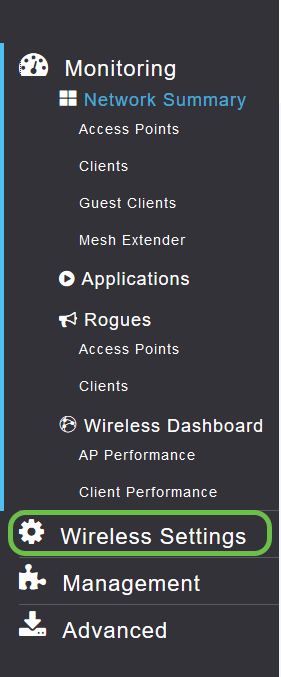
Les informations ci-dessous sont similaires à celles que vous verrez lorsque vous cliquez sur le lien Wireless Settings (Paramètres sans fil) :
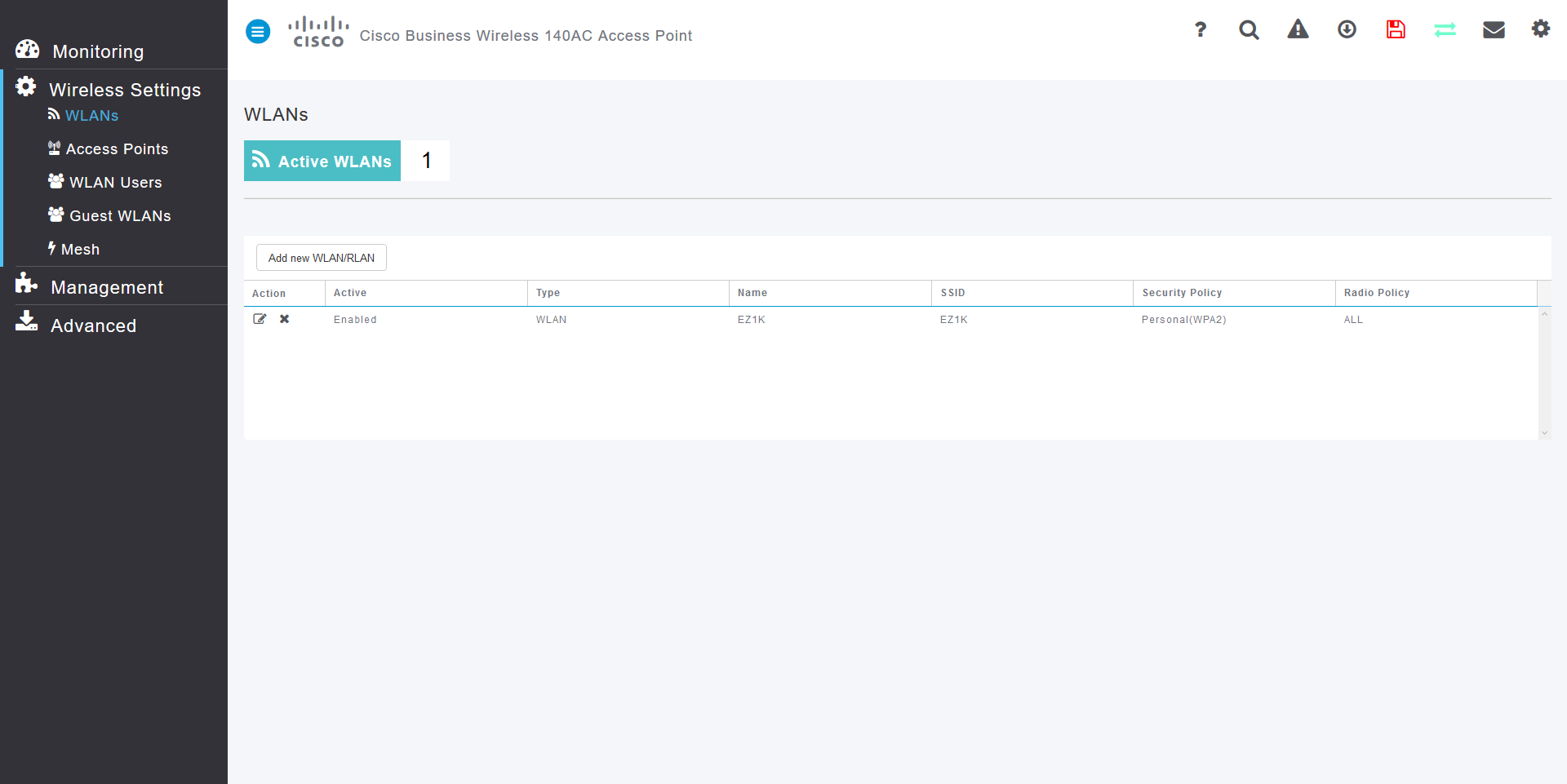
Étape 4
Cliquez sur l'icône Edit à gauche du réseau local sans fil sur lequel vous souhaitez activer l'application.
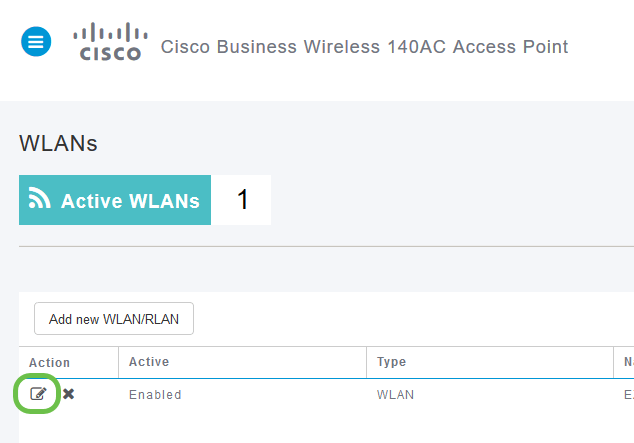
Un menu contextuel peut s'afficher comme suit :
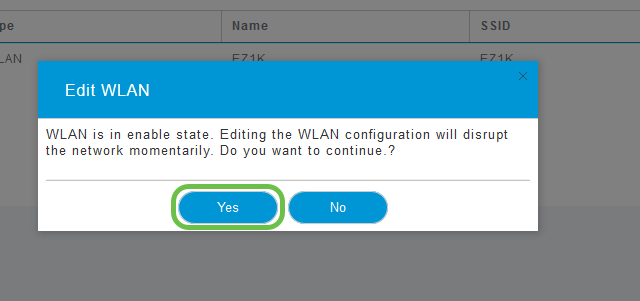
Ce message important peut affecter temporairement le service sur votre réseau lors de la modification. Cliquez sur Oui pour avancer.
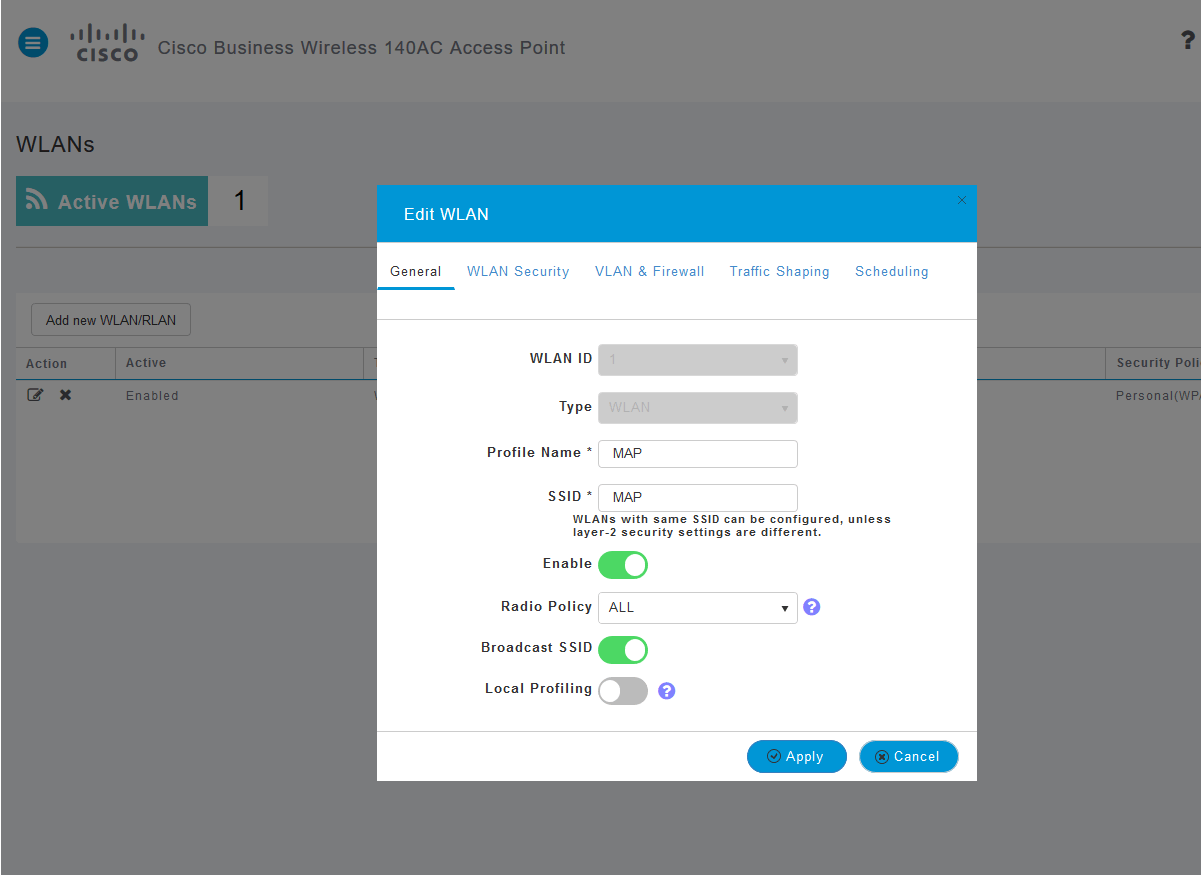
Étape 5
Activez le profilage du client en cliquant sur le bouton Basculement du profilage local.
Étape 6
Cliquez sur le bouton Appliquer.
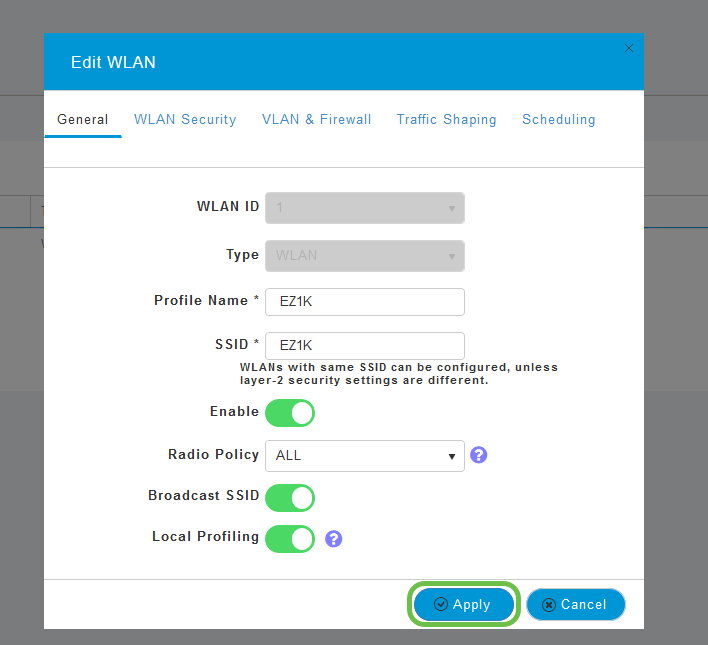
Cliquez sur l'élément de menu de la section Surveillance à gauche.

Conclusion
Les données du client commencent à apparaître dans le tableau de bord de l'onglet Surveillance. Le profilage des clients est un outil très puissant. Il peut être amélioré en activant également le profilage d'application.
Pour en savoir plus sur les réseaux maillés, cliquez sur l'un des liens ci-dessous :
Contacter Cisco
- Ouvrir un dossier d’assistance

- (Un contrat de service de Cisco est requis)
 Commentaires
Commentaires